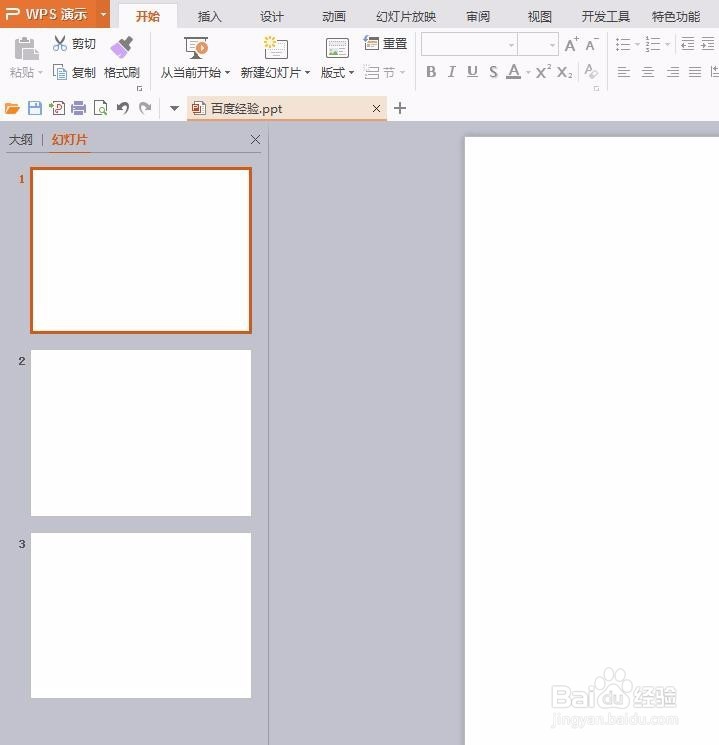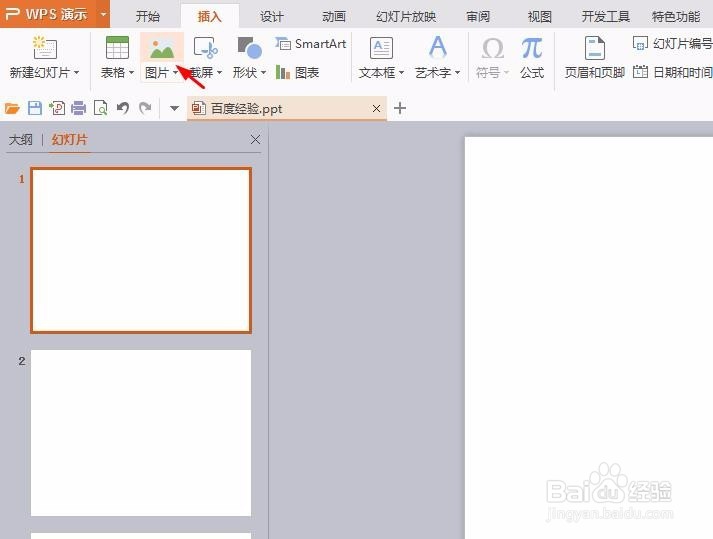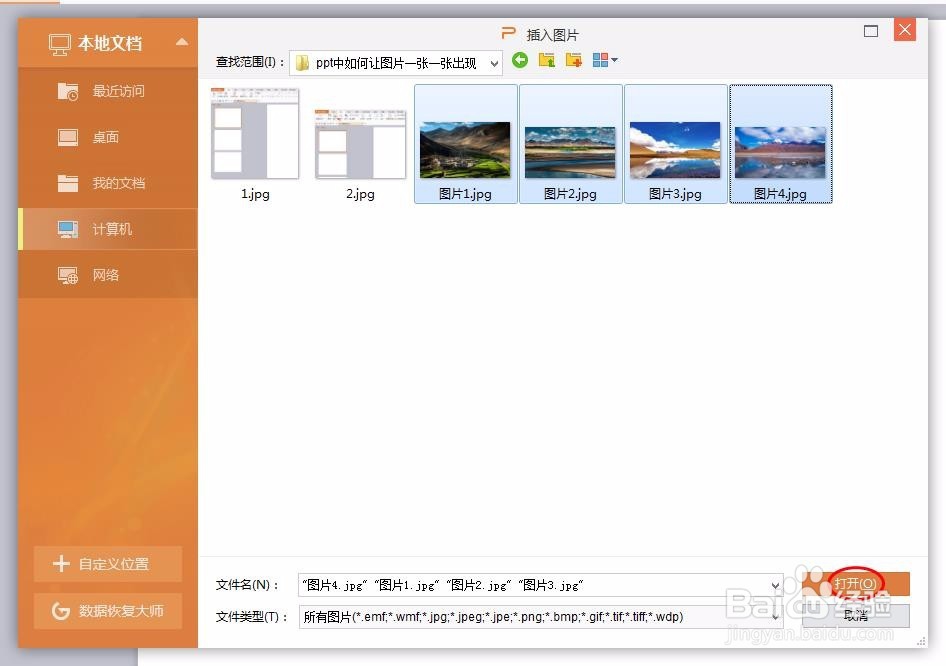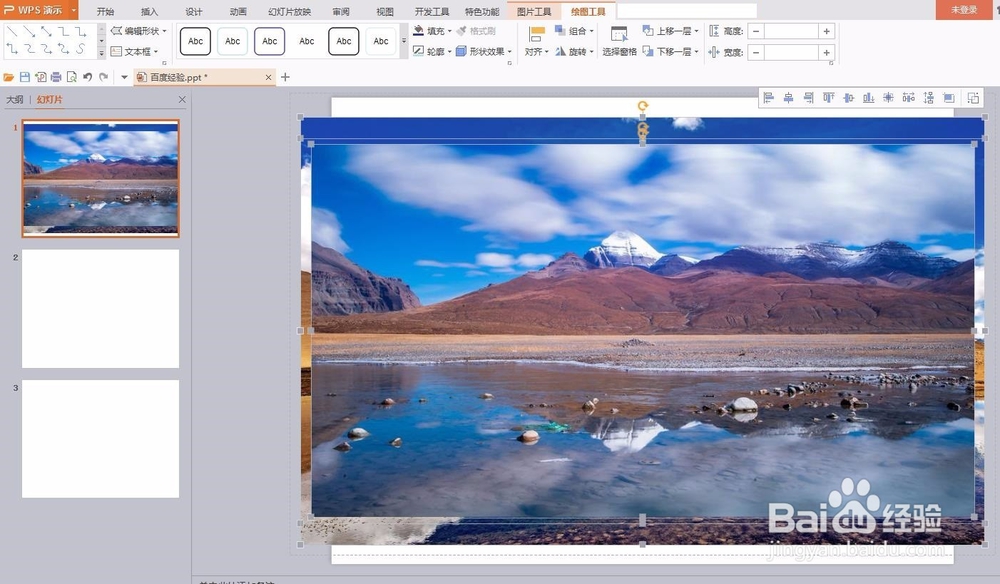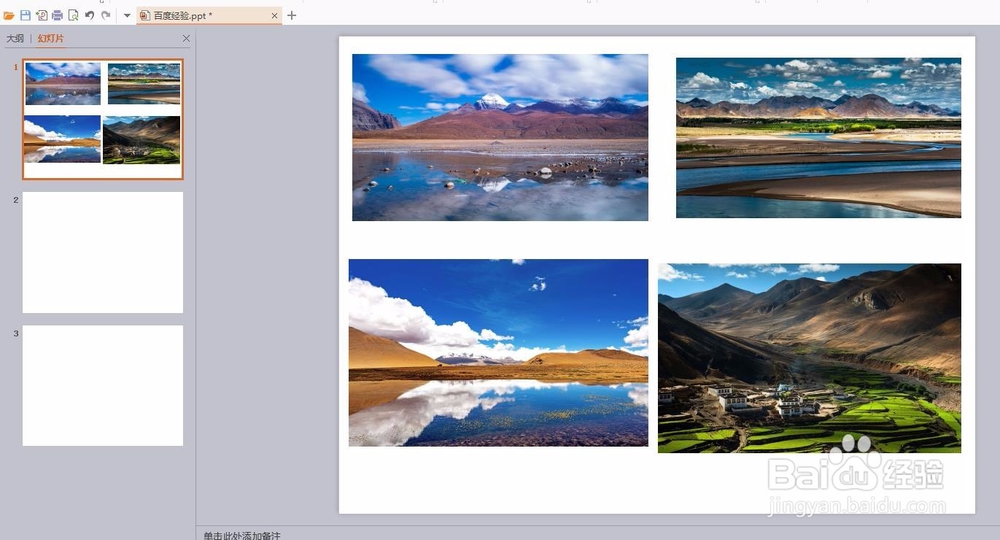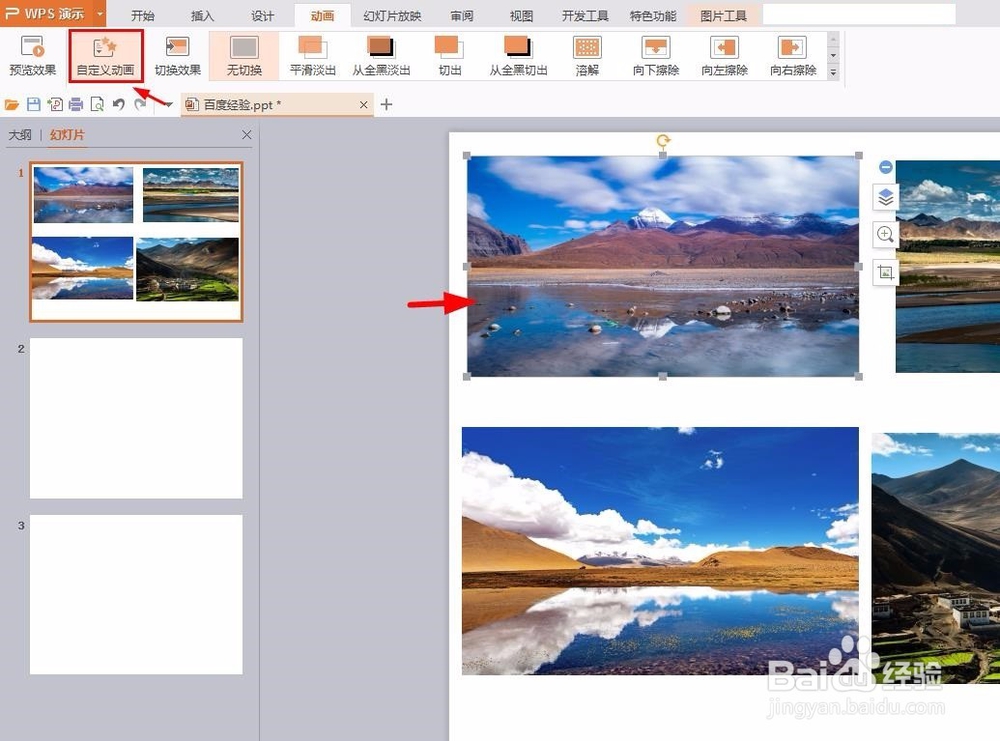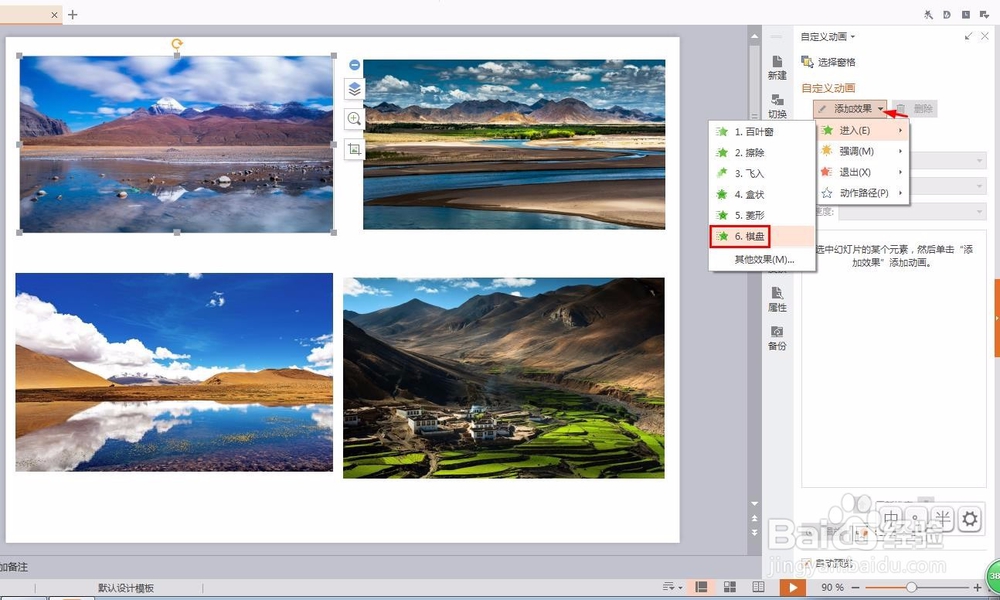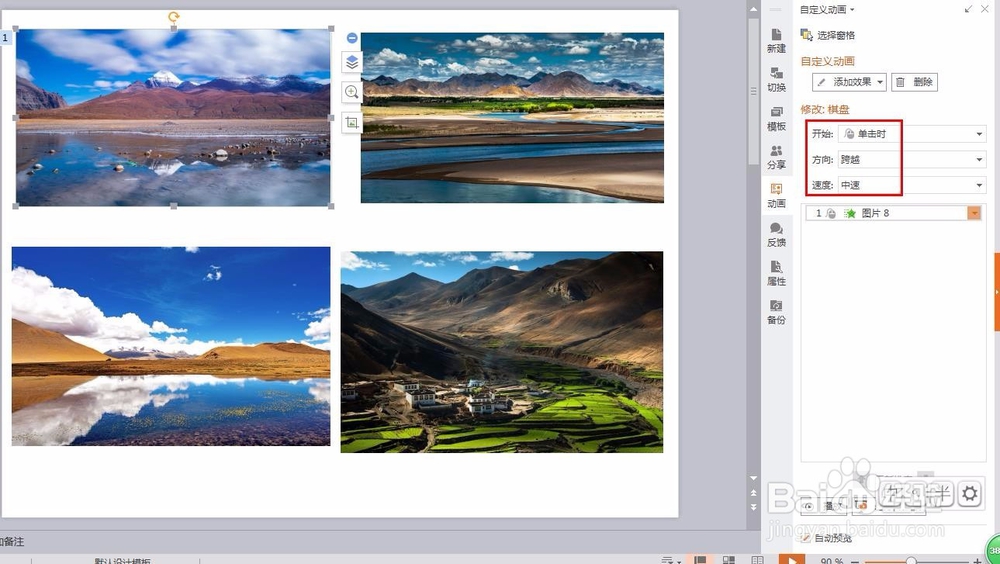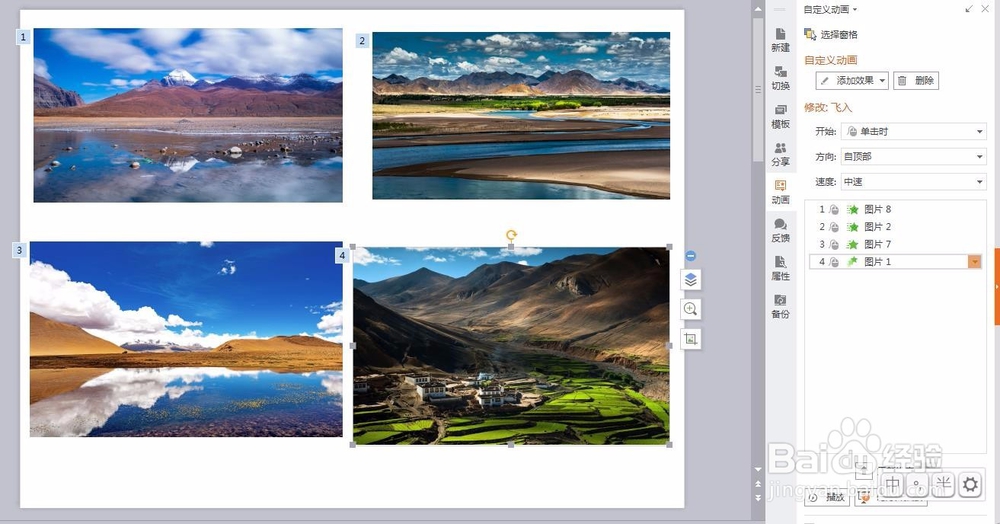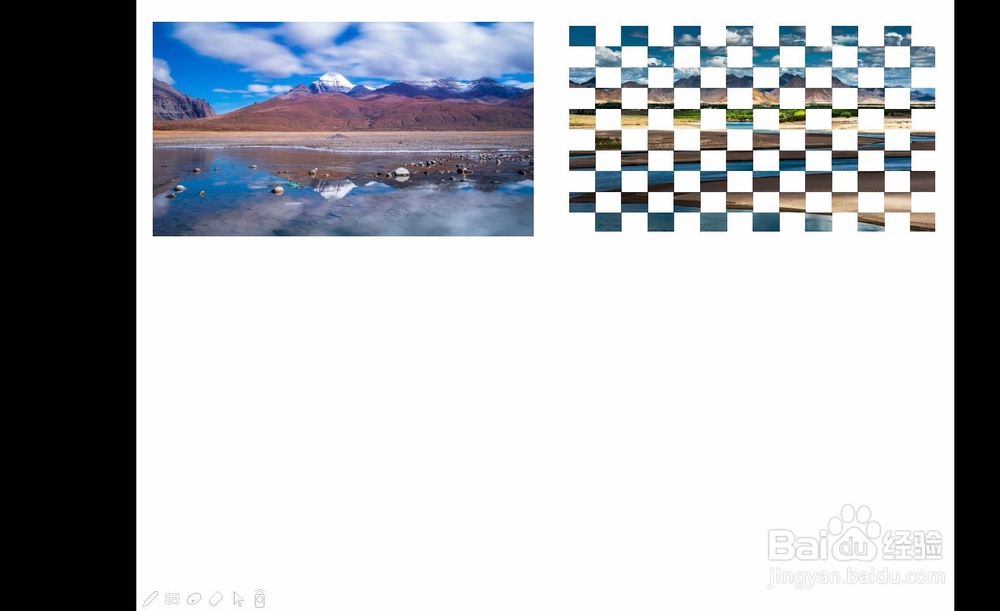ppt中如何让图片一张一张出现
我们在PPT中经常会插入图片,有时候还会给图片设置切换效果,那么ppt中如何让图片一张一张出现呢?下面就来介绍一下ppt中让图片一张一张出现的方法,希望对你有所帮助。
ppt中如何让图片一张一张出现
1、第一步:打开一个需要设置图片出现方式的PPT。
2、第二步:在菜单栏“插入”中选择“图片”。
3、第三步:找到需要添加的图片,按住Ctrl键选中全部图片,单击“打开”。
4、第四步:将图片调整至合适的大小。
5、第五步:选中其中一张图片,单击菜单栏“动画”中的“自定义动画”。
6、第六步:如下图所示,右侧弹出“自定义动画”设置框,单击“添加效果”,选择需要的效果,根据自传陔侔抒己的需要设置切换方式、方向和速度。
7、第七步:按照上面的方法,给剩下的图片依次添加自定义动画效果。
8、第八步:按F5键放映幻灯片,单击鼠标左键图片就会一张一张出现了。
声明:本网站引用、摘录或转载内容仅供网站访问者交流或参考,不代表本站立场,如存在版权或非法内容,请联系站长删除,联系邮箱:site.kefu@qq.com。
阅读量:34
阅读量:72
阅读量:32
阅读量:20
阅读量:59